
File kamu tiba-tiba hilang ??? Kamu tidak perlu khawatir karena masih ada solusi untuk bisa mengembalikan data-data tersebut.
Bagaimana cara mengembalikan data atau file yang terhapus di komputer? Mungkin kamu tidak sengaja menghapus folder yang di dalamnya terdapat berbagai file penting seperti foto, video, atau berbagai data penting lainnya. Meskipun begitu, kamu tidak perlu khawatir karena masih ada solusi untuk bisa mengembalikan data-data tersebut.
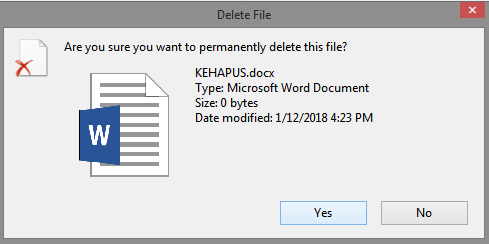
Begini Cara Mengembalikan Data yang Hilang
Seperti yang sudah kami jelaskan bahwa kamu tidak perlu bingung ketika kamu kehilangan datamu. Masih ada beberapa solusi yang bisa kamu terapkan sehingga kamu bisa mendapatkan filemu kembali.
Melalui Recycle Bin
Umumnya, file yang terhapus masih tersimpan di Reycle Bin. Jadi, filemu masih belum benar-benar hilang dari komputer dan kamu bisa mengembalikannya dengan sangat mudah. Langkah-langkahnya adalah sebagai berikut:
- Cari Recyle Bin. Biasanya sudah ada di Desktop. Untuk Windows 10, kamu bisa mencarinya di Menu Settings, kemudian pilih Personalization – Themes
- Di halaman selanjutnya temukan Dekstop Icon dan temukan Recycle Bin dan pastikan bahwa Recycle Bin sudah kamu centang
- Setelah kamu berhasil masuk Recycle Bin, kamu akan melihat berbagai file yang sudah kamu hapus. Untuk mengembalikannya, kamu pilih mana file yang akan kamu kembalikan, klik kanan dan pilih Restore
Sekarang data-datamu sudah berhasil kamu kembalikan. Namun ingat, cara ini hanya berlaku ketika kamu menghapus file dengan hanya menggunakan tombol Delete. Ketika kamu menghapusnya dengan tombol kombinasi Alt + Del, maka filemu tidak akan muncul di Recycle Bin dan benar-benar terhapus.
Menggunakan CMD
Cara mengembalikan data yang hilang atau terhapus juga bisa melalui CMD. Cara ini juga efektif untuk mengembalikan file-filemu yang sempat hilang. Selengkapnya silakan mengikuti langkah-langkah di bawah ini.
- Buka CMD dengan cara menekan tombol Windows + R kemudian ketik CMD
- Ketika sudah berada di tampilan CMD, silakan mengetikkan chkdsk X: /f. Silakan mengganti X sesuai nama drive tempat file Anda terhapus
- Langkah selanjutnya, silakan mengetik ATTRIB -H -R -S /S /D X:*.*. dan sama dengan sebelumnya, kamu bisa mengganti X sesuai nama drive tempat folder atau file yang terhapus
- Selama proses ini berlangsung, jangan menghapus, menyimpan, maupun memindah file apa pun. Tujuannya agar tidak sampai adanya file yang tumpang tindih dengan file yang sudah ada
Menggunakan File History
Cara mengembalikan data yang hilang atau terhapus juga dapat kamu lakukan melalui File History. Namun untuk fitur ini hanya bisa kamu temukan ketika menggunakan Windows 10. Selain itu, kamu juga sudah melakukan backup agar cara ini bisa kamu gunakan.
Langkah-langkah yang harus kamu lakukan adalah sebagai berikut:
- Masuk ke Settings – Update & Security
- Kemudian kamu pilih Backup – Add a drive
- Setelah kamu selesai mengklik tombol Add a drive, kamu akan melihat partisi hardisk serta penyimpanan eksternal yang bisa kamu gunakan untuk menyimpan backup. Di sini kamu klik hard drive eksternal. Ingat, kamu tidak bisa melakukan backup pada partisi yang sama. Jika kamu memiliki komputer yang hanya memiliki 1 partisi maka kamu harus menggunakan partisi eksternal seperti flashdisk atau hardisk eskternal
- Jika kamu ingin melakukan backup secara berkala, silakan mengaktifkan Automatically backup my files
- Kamu juga dapat mengatur interval backup, durasi penyimpanan, dan lain-lain dengan cara mengklik More Options
- Untuk mengembalikan file yang terhapus, silakan mengetik File History dan klik tombol restore yang berwarna hijau yang terdapat di bawah Window
Penutup
Demikian informasi seputar beberapa tips mengenai mengembalikan data atau file yang hilang. Memang terkadang jika file itu penting anda pasti merasa panik jika file tersebut tiba-tiba hilang atau terhapus. Jadi usahakan anda selalu mempunyai backup di harddisk eksternal ataupun flash disk. Jika ada yang kurang jelas bisa ditanyakan melalui komentar dibawah postingan ini. Terima Kasih
Respon Anda
Cinta0
Sedih0
Senang0
Sleepy0
Marah0
Pingsan0
Wink0


















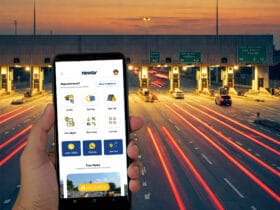





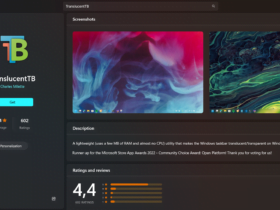
Tinggalkan Balasan